Berichten
Met Berichten houd je eenvoudig contact. Kom in contact met een of meer personen via tekst, audio of video. Je kunt zelfs bestanden delen.
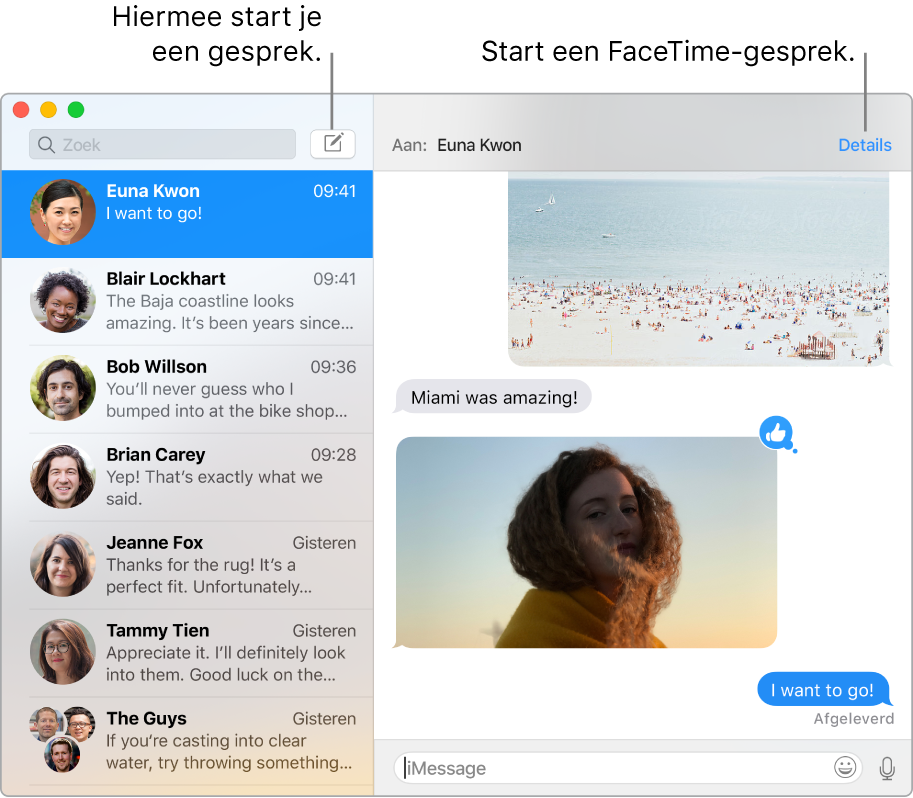
Log in en verstuur. Als je inlogt met je Apple ID, kun je onbeperkt berichten uitwisselen met iedereen die een Mac, iPhone, iPad, iPod touch of Apple Watch heeft. De berichten kunnen onder meer tekst, foto's, Live Photos en video's bevatten.
Tip: Je kunt ook sms- en mms-berichten versturen en ontvangen op je Mac wanneer je iPhone (met iOS 8.1 of hoger) met dezelfde Apple ID is ingelogd bij Berichten. Ga op je iPhone in Instellingen naar 'Berichten', tik op 'Stuur sms door' en tik vervolgens op de naam van je Mac om het doorsturen van sms-berichten in te schakelen. Er wordt een activeringscode op je Mac weergegeven. Voer deze in op je iPhone en tik op 'Sta toe'.
Vraag het aan Siri. Zeg bijvoorbeeld: "Stuur mamma een bericht: Ik kom later."
Maak berichten leuk. Maak gesprekken levendiger door met grote emoji-symbolen of tapbacks op berichten te reageren. Om een tapback toe te voegen, klik je op een bericht en houd je de muisknop ingedrukt. Kies vervolgens een tapback. Je vrienden sturen je mogelijk ook stickers, Digital Touch, onzichtbare inkt en handgeschreven berichten vanaf hun iOS-apparaat of Apple Watch.
Is alleen tekst niet genoeg? Als je vriend(in) ook FaceTime heeft, kun je rechtstreeks vanuit een gesprek in Berichten een FaceTime-videochat of FaceTime-audiochat starten. Klik op 'Details' in het berichtvenster en klik vervolgens op de videoknop ![]() of op de audioknop
of op de audioknop ![]() .
.

Deel je scherm. Je kunt je scherm delen met een vriend en omgekeerd. Je kunt zelfs mappen openen, documenten aanmaken en bestanden kopiëren door ze naar het bureaublad van het gedeelde scherm te slepen. Klik op 'Details' en klik vervolgens op de knop 'Deel scherm' ![]() .
.
Gebruik de Touch Bar. Tik op ![]() om een nieuw bericht aan te maken. Tik op de suggesties om woorden toe te voegen en tik op
om een nieuw bericht aan te maken. Tik op de suggesties om woorden toe te voegen en tik op ![]() om de emoji te zien die je aan je bericht kunt toevoegen. Klik op een bericht in de conversatie om tapbacks in de Touch Bar weer te geven. Tik vervolgens op een tapback om deze toe te voegen.
om de emoji te zien die je aan je bericht kunt toevoegen. Klik op een bericht in de conversatie om tapbacks in de Touch Bar weer te geven. Tik vervolgens op een tapback om deze toe te voegen.


Meer informatie. Zie de Gebruikershandleiding Berichten.